Tas var notikt, ja jūsu dators neatbilst sistēmas prasībām
- Pirms tās instalēšanas datorā vienmēr pārbaudiet, vai jūsu dators atbilst minimālajām sistēmas prasībām, lai palaistu lietotni.
- Izvairieties no pārāk daudzu fona programmu palaišanas, jo tas aizņem datora atmiņu un var izraisīt aizkavēšanos.
- Regulāri atjauniniet draiverus un Windows operētājsistēmu, lai novērstu tādas kļūdas kā rūsa, kas nepārtraukti avarē.

Saglabājiet spēļu pieredzi bez kļūdām, veicot 3 vienkāršas darbības:
- Lejupielādējiet un instalējiet Fortect.
- Palaidiet lietotni, lai sāktu skenēšanas procesu.
- Noklikšķiniet uz Sāciet remontu pogu, lai atrisinātu visas problēmas, kas ietekmē datora veiktspēju.
- Fortect ir lejupielādējis 0 lasītāji šomēnes.
Rūsa ir an tiešsaistes vairāku spēlētāju spēle pieejams operētājsistēmai Windows un citām platformām. Spēlējot spēli, lietotāji ir aktivizējuši Rust Keep crashing kļūdu, neļaujot spēlei palaist.
Ja rodas Rust pastāvīgi crashing kļūda, mēs jūs informēsim par cēloņiem un sniegsim darbības, kas palīdzēs novērst kļūdu.
- Kāpēc Rust turpina avarēt?
- Ko darīt, ja Rust turpina avarēt sistēmā Windows?
- 1. Atjauniniet grafiskos draiverus
- 2. Atjauniniet Windows
- 3. Palaidiet Steam kā administratoru
- 4. Aizveriet fona programmas
- 5. Pārbaudiet spēļu failu integritāti
- 6. Mainiet barošanas opcijas
- 7. Pārinstalējiet Rust
Kāpēc Rust turpina avarēt?
Šeit ir daži no izplatītākajiem iemesliem, kāpēc rūsa turpina avarēt:
- Novecojis grafikas draiveris – Rūsai, tāpat kā lielākajai daļai datorspēļu, ir nepieciešams grafikas draiveris, lai tā darbotos optimāli. Ja datora grafiskā karte ir novecojusi, palaišanas laikā tā var izraisīt rūsas avāriju.
- Nepietiekama RAM - Fona lietojumprogrammas izmanto daudz datora iekšējās atmiņas. Ja jūsu datoram ir vidēja atmiņa, pārāk daudzu lietojumprogrammu atvēršana vienlaikus var izraisīt aizkavēšanos, kas var izraisīt rūsas avārijas kļūdu.
- Zemas sistēmas specifikācijas - Kad spēles tiek izlaistas, izstrādātāji norāda datora prasību sarakstu, kas nepieciešamas, lai spēli palaistu bez aizķeršanās. Ja jūsu dators neatbilst Rust's minimālā sistēmas prasība, tas var izraisīt spēles avāriju, kad tā tiek palaista.
- Novecojusi Windows OS – Novecojusi Windows operētājsistēma var izraisīt virkni kļūdu datoram un tajā instalētajām lietojumprogrammām. Ja izmantojat novecojušu Windows versiju, tas varētu būt iemesls, kāpēc Rust turpina avarēt.
- Bojāti spēļu faili - Dažos gadījumos kļūda Rust pastāvīgi crashing var tikt aktivizēta, ja spēles faili ir bojāti. Spēļu faili var tikt bojāti vīrusu dēļ, piespiedu sistēmas izslēgšanautt. Ja kāds no Rust failiem ir bojāts, tas var izraisīt kļūdu, Rust pastāvīgi avarē.
Ko darīt, ja Rust turpina avarēt sistēmā Windows?
Pirms turpināt izmantot sarežģītākus risinājumus, šeit ir daži ātri padomi, ko varat izmēģināt:
- Restartējiet datoru.
- Aizveriet un atkārtoti palaidiet Rust.
- Pārbaudiet, vai jūsu dators atbilst minimālajām sistēmas prasībām.
Ja šīs darbības nevarēja novērst kļūdu, varat izmēģināt tālāk norādītās sarežģītākas problēmu novēršanas metodes.
1. Atjauniniet grafiskos draiverus
- Nospiediet pogu Windows taustiņu, ierakstiet Ierīču pārvaldnieks, un nospiediet Ievadiet.
- Ierīču pārvaldnieka logā atrodiet Displeja adapteris, ar peles labo pogu noklikšķiniet uz ierīces un atlasiet Atjaunināt draiveri.
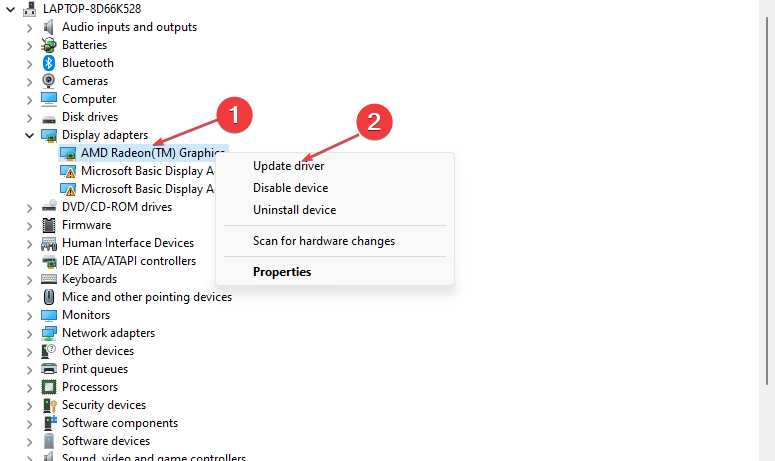
- Izvēlieties Automātiski meklēt draiverus un gaidiet, līdz sistēma Windows meklēs pieejamos draiverus.
- Pēc atjaunināšanas restartējiet datoru un atkārtoti palaidiet Rust, lai redzētu, vai kļūda joprojām pastāv.
Lai pārliecinātos, ka viss norit gludi un izvairītos no jebkāda veida GPU draivera kļūdām, noteikti izmantojiet pilnīgu draiveru atjaunināšanas palīgs, kas atrisinās jūsu problēmas tikai ar pāris klikšķiem, un mēs to ļoti iesakām DriverFix. Veiciet šīs vienkāršās darbības, lai droši atjauninātu draiverus:
- Lejupielādējiet un instalējiet DriverFix.
- Palaidiet programmatūru.
- Pagaidiet, līdz DriverFix atklāj visus jūsu bojātos draiverus.
- Lietojumprogramma tagad parādīs visus draiverus, kuriem ir problēmas, un jums vienkārši jāatlasa tie, kurus vēlaties labot.
- Pagaidiet, līdz programma lejupielādēs un instalēs jaunākos draiverus.
- Restartēt datorā, lai izmaiņas stātos spēkā.

DriverFix
Nodrošiniet savu GPU veiktspējas maksimumu, neuztraucoties par tā draiveriem.
Apmeklējiet vietni
Atruna: šī programma ir jājaunina no bezmaksas versijas, lai veiktu noteiktas darbības.
2. Atjauniniet Windows
- Nospiediet pogu Windows taustiņš + es lai atvērtu Iestatījumi lietotne.
- Klikšķiniet uz Windows atjaunināšana un atlasiet Meklēt atjauninājumus. Ja ir pieejami atjauninājumi, noklikšķiniet uz Lejupielādēt un instalēt, lai sāktu atjaunināšanas procesu.
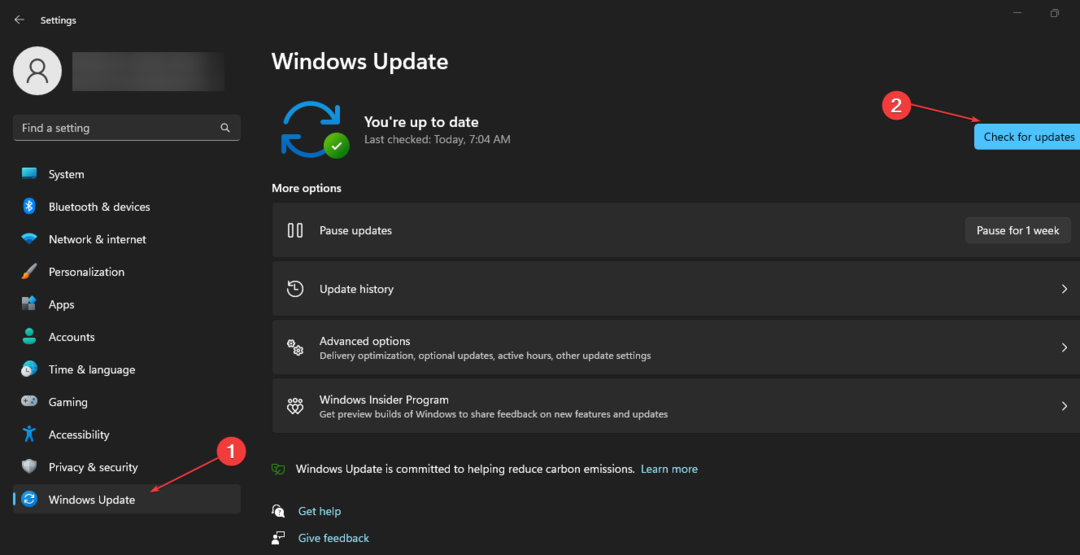
- Kad atjaunināšana ir pabeigta, restartējiet datoru un pārbaudiet, vai kļūda joprojām pastāv.
3. Palaidiet Steam kā administratoru
- Atrodiet Tvaiks lietotnes ikonas darbvirsmā, ar peles labo pogu noklikšķiniet uz tās un atlasiet Īpašības.
- Dodieties uz Saderība cilni un atzīmējiet izvēles rūtiņu blakus Palaidiet šo programmu kā administratoru.
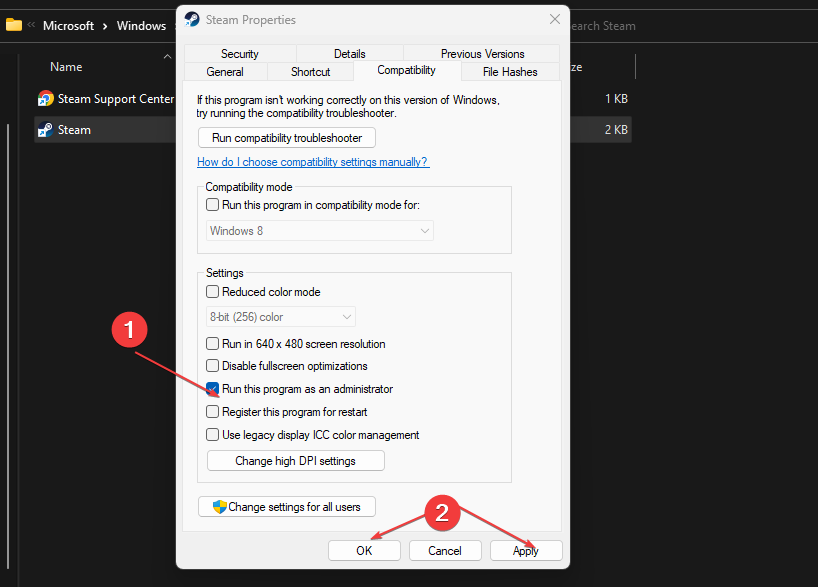
- Klikšķis Pieteikties un pēc tam noklikšķiniet labi.
- Atkārtoti palaidiet Steam un atveriet lietotni Rust, lai redzētu, vai kļūda joprojām pastāv.
Lielāko daļu spēļu varat palaist bez administratora privilēģijām, taču, ja rodas Rust pastāvīgi avārijas kļūda, palaidiet lietotni kā administratoram, lai redzētu, vai tā novērsīs kļūdu.
Šeit ir ceļvedis, kas jums parāda kā padarīt sevi par administratoru sistēmā Windows.
4. Aizveriet fona programmas
- Ar peles labo pogu noklikšķiniet uz sava Sākt pogu un atlasiet Uzdevumu pārvaldnieks.
- Saskaņā CPU un atmiņas lietojums cilnē pārbaudiet, kuri procesi patērē visvairāk resursu. Ar peles labo pogu noklikšķiniet uz Process un atlasiet Beigt uzdevumu.

- Atkārtojiet šo darbību, līdz esat aizvēris visas resursu uzkrāšanas programmas, un atkārtoti palaidiet Rust, lai redzētu, vai kļūda joprojām pastāv.
Eksperta padoms:
SPONSORĒTS
Dažas datora problēmas ir grūti atrisināt, it īpaši, ja runa ir par trūkstošiem vai bojātiem sistēmas failiem un Windows krātuvēm.
Noteikti izmantojiet īpašu rīku, piemēram, Fortect, kas skenēs un aizstās jūsu bojātos failus ar to jaunākajām versijām no tās krātuves.
Fona lietojumprogrammas patērē daudz atmiņas un var izraisīt lietotņu avārijas, ja tās tiek atvērtas pārāk daudz. Fona programmu aizvēršana nodrošina, ka jūsu dators var piešķirt atmiņu svarīgākiem uzdevumiem un palīdzībai paātrināt savu sistēmu.
- Romas Total War Crashing? 5 ātri veidi, kā to novērst
- Lēna izpakošana ar tvaiku: 4 veidi, kā to padarīt ātrāku
- Steam ir iestrēdzis, piešķirot vietu diskā? Labojiet to 6 veidos
- Steam pakalpojuma kļūda: 4 metodes, lai tas atkal darbotos
- 7 veidi, kā novērst Steam lejupielādes apturēšanu un sākšanu
5. Pārbaudiet spēļu failu integritāti
- Atrodiet Tvaiks lietotni no darbvirsmas un veiciet dubultklikšķi uz lietotnes ikonas, lai to palaistu.
- Iekš Tvaiks lietotni, noklikšķiniet uz Bibliotēka. Ar peles labo pogu noklikšķiniet uz Rūsa un atlasiet Īpašības.
- Noklikšķiniet uz Vietējie faili cilni un atlasiet Pārbaudiet spēļu failu integritāti.
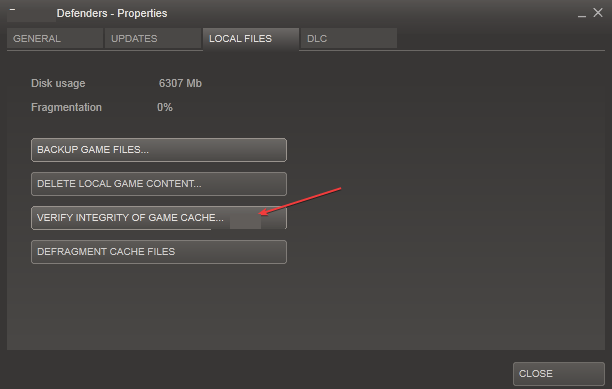
- Pagaidiet, līdz skenēšana ir pabeigta, un atkārtoti palaidiet Rust, lai redzētu, vai kļūda ir novērsta.
Ja spēles faili tiek bojāti vai to trūkst, jums būs jāpārbauda spēļu failu integritāte, lai noteiktu, vai tas ir kļūdas cēlonis.
6. Mainiet barošanas opcijas
- Nospiediet pogu Windows taustiņš + R lai atvērtu Skrien lodziņā, ierakstiet powercfg.cpl, un sit Ievadiet.
- Uznirstošajā logā atlasiet Augstas veiktspējas opcija.
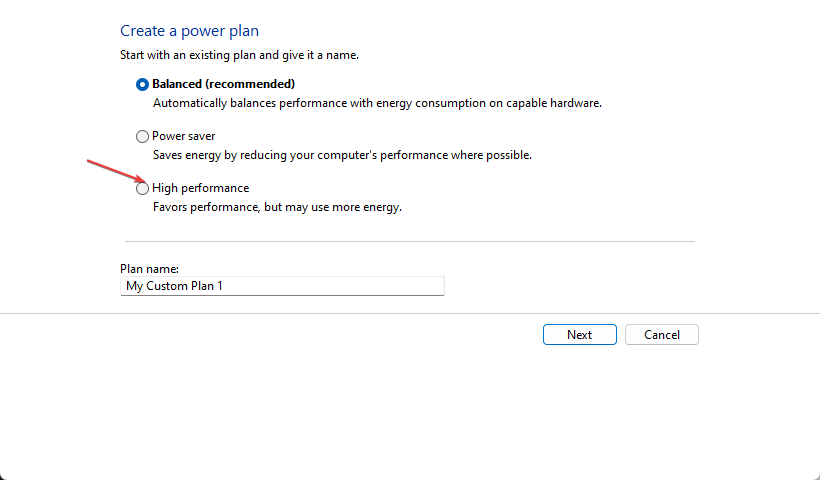
- Aizveriet logu un restartējiet datoru, lai redzētu, vai kļūda joprojām pastāv.
Lielākajai daļai Windows datoru barošanas opcija ir iestatīta uz Balanced. Tas palīdz taupīt akumulatoru, bet samazina veiktspēju.
Mēģinot mainīt barošanas opcijas, varat saskarties ar Barošanas opcijas ir pelēkotas kļūda. Noteikti izlasiet mūsu rokasgrāmatu, lai novērstu kļūdu.
7. Pārinstalējiet Rust
- Atrodiet Tvaiks ikonu darbvirsmā un veiciet dubultklikšķi uz tās, lai palaistu lietotni.
- Klikšķis Bibliotēka un atrodiet Rūsa no lietotņu saraksta. Ar peles labo pogu noklikšķiniet un atlasiet Atinstalēt.
- Klikšķis Dzēst lai pabeigtu atinstalēšanu.
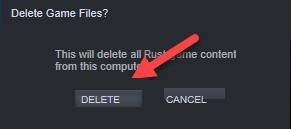
- Aizveriet lietotni Steam.
- Nospiediet pogu Windows taustiņš + E atvērt Failu pārlūks.
- Logā File Explorer kopējiet un ielīmējiet to C:\Program Files (x86)\Steam\steamapps\common adreses joslā un nospiediet Ievadiet.
- Noklikšķiniet uz Rūsa mapi un nospiediet Del taustiņu uz tastatūras, lai izdzēstu mapi.
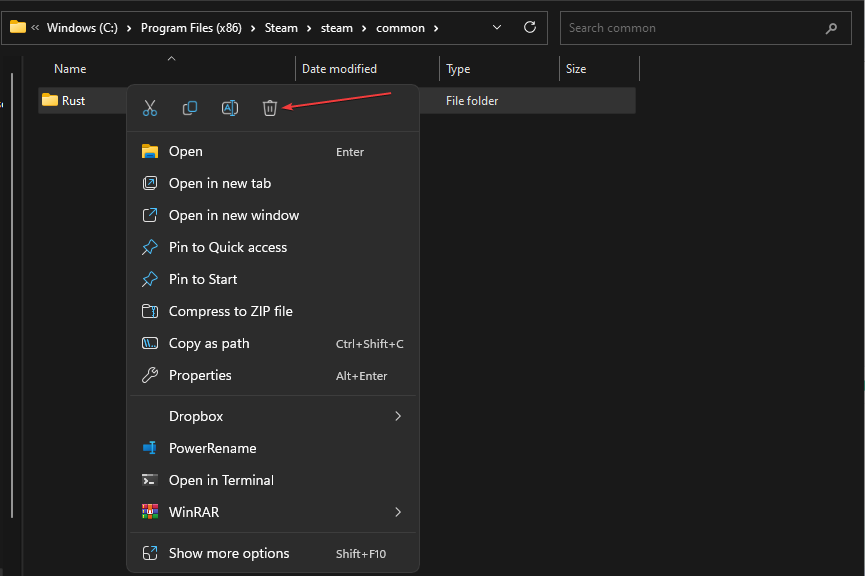
- Restartējiet Steam klientu un atkārtoti instalējiet Rust.
Rūsas atkārtota instalēšana ir viens no labākajiem veidiem, kā novērst Rust Keep crashing kļūdu. Turklāt atkārtota instalēšana bieži novērš citas avārijas problēmas un kļūdas, kas radušās spēlē.
Tomēr pārinstalējiet tikai tad, kad esat izmēģinājis visas problēmu novēršanas metodes un kļūda joprojām nav novērsta.
Ir daudz veidu, kā atbrīvoties no rūsas avārijas kļūdas operētājsistēmā Windows. Šajā rakstā mēs esam nodrošinājuši jums 8 labākās darbības, lai palīdzētu novērst kļūdu. Rūpīgi sekojot līdzi, Rust vajadzētu ātri sākt darbu.
Ja esat pieredzējis kļūdu pagātnē un jums ir alternatīvi risinājumi, kas palīdzēja kļūdu novērst, varat par to mums paziņot tālāk sniegtajos komentāros.
Vai joprojām rodas problēmas?
SPONSORĒTS
Ja iepriekš minētie ieteikumi nav atrisinājuši jūsu problēmu, jūsu datorā var rasties nopietnas Windows problēmas. Mēs iesakām izvēlēties visaptverošu risinājumu, piemēram, Fortect lai efektīvi novērstu problēmas. Pēc instalēšanas vienkārši noklikšķiniet uz Skatīt un labot pogu un pēc tam nospiediet Sāciet remontu.

